Konversi GEO menjadi DWG
Cara mengonversi file geospasial GEO ke gambar CAD DWG menggunakan QGIS, AutoCAD Map 3D, atau FME
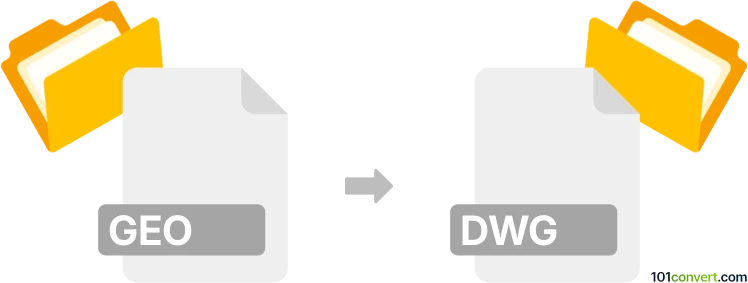
Bagaimana mengkonversi geo ke dwg berkas
- Lainnya
- Belum ada peringkat.
101convert.com assistant bot
19j
Memahami format file GEO dan DWG
GEO files biasanya digunakan dalam aplikasi geospasial dan survei. Mereka sering berisi data geografis, seperti koordinat, informasi peta, atau metadata untuk perangkat lunak GIS (Geographic Information Systems). Format ini dapat bervariasi tergantung pada perangkat lunak, tetapi tujuan utamanya adalah untuk menyimpan data referensi spasial.
DWG adalah format file biner milik proprietary yang digunakan untuk menyimpan data desain dua dan tiga dimensi serta metadata. Ini adalah format native untuk AutoCAD dan digunakan secara luas dalam rekayasa, arsitektur, dan konstruksi untuk gambar CAD.
Mengapa mengonversi GEO ke DWG?
Mengonversi file GEO ke DWG memungkinkan pengguna mengintegrasikan data geospasial ke dalam lingkungan CAD. Ini penting bagi profesional yang perlu menumpangkan informasi geografis ke atas gambar teknik, seperti dalam rekayasa sipil, perencanaan kota, atau proyek infrastruktur.
Cara mengonversi GEO ke DWG
Karena GEO bukan format CAD standar, konversi biasanya melibatkan mengimpor data geospasial ke aplikasi GIS atau CAD yang mendukung kedua format. Proses ini mungkin membutuhkan interpretasi data GEO dan mengekspor sebagai gambar DWG.
Perangkat lunak yang direkomendasikan untuk konversi GEO ke DWG
- AutoCAD Map 3D: Versi khusus dari AutoCAD ini mendukung data geospasial dan dapat mengimpor berbagai format GIS. Gunakan Insert → Import untuk memasukkan data GEO, kemudian File → Save As untuk mengekspor sebagai DWG.
- QGIS: Platform GIS sumber terbuka yang dapat membaca banyak format geospasial. Setelah mengimpor file GEO, gunakan opsi Project → Import/Export → Export Project to DXF/DWG.
- FME (Feature Manipulation Engine): Alat konversi data yang kuat yang mendukung ratusan format, termasuk GEO dan DWG. Atur workflow untuk membaca file GEO dan menulis ke DWG.
Contoh konversi langkah demi langkah menggunakan QGIS
- Buka QGIS dan buat proyek baru.
- Gunakan Layer → Add Layer → Add Vector Layer untuk mengimpor file GEO Anda.
- Setelah dimuat, klik kanan layer dan pilih Export → Save Features As....
- Pilih AutoCAD DXF atau DWG sebagai format, atur nama file Anda, lalu klik OK.
Tips untuk konversi yang berhasil
- Periksa sistem referensi koordinat (CRS) untuk memastikan akurasi spasial dalam file DWG.
- Beberapa file GEO mungkin membutuhkan preprocessing atau konversi ke format GIS yang lebih umum (seperti SHP) sebelum diekspor ke DWG.
- Selalu verifikasi output di AutoCAD atau viewer CAD lain untuk memastikan integritas data.
Catatan: Catatan konversi geo ke dwg ini tidak lengkap, harus diverifikasi, dan mungkin mengandung ketidakakuratan. Silakan pilih di bawah ini apakah Anda merasa informasi ini bermanfaat atau tidak.